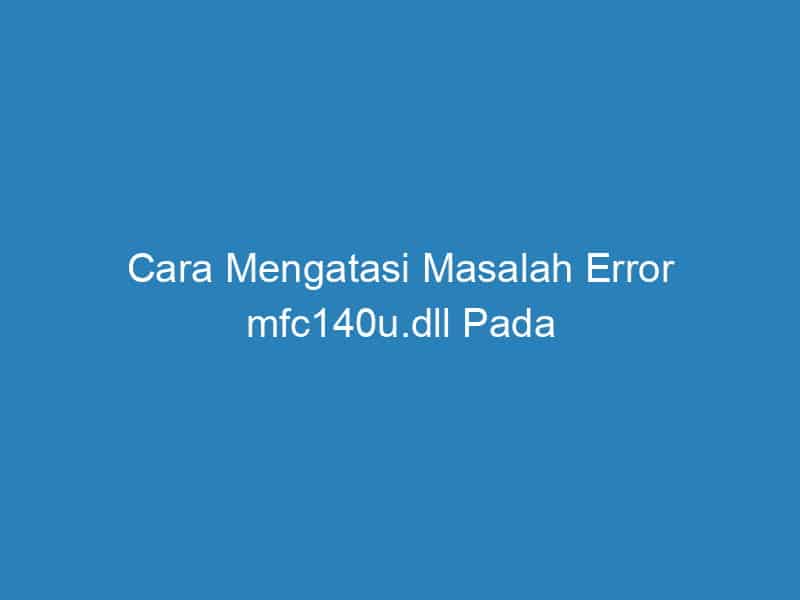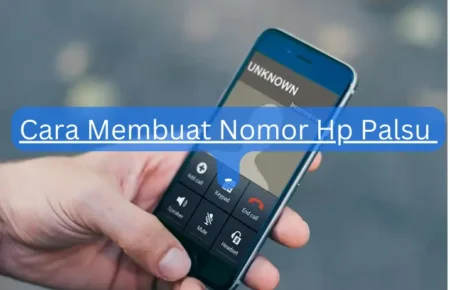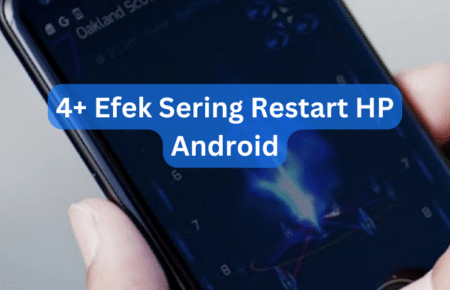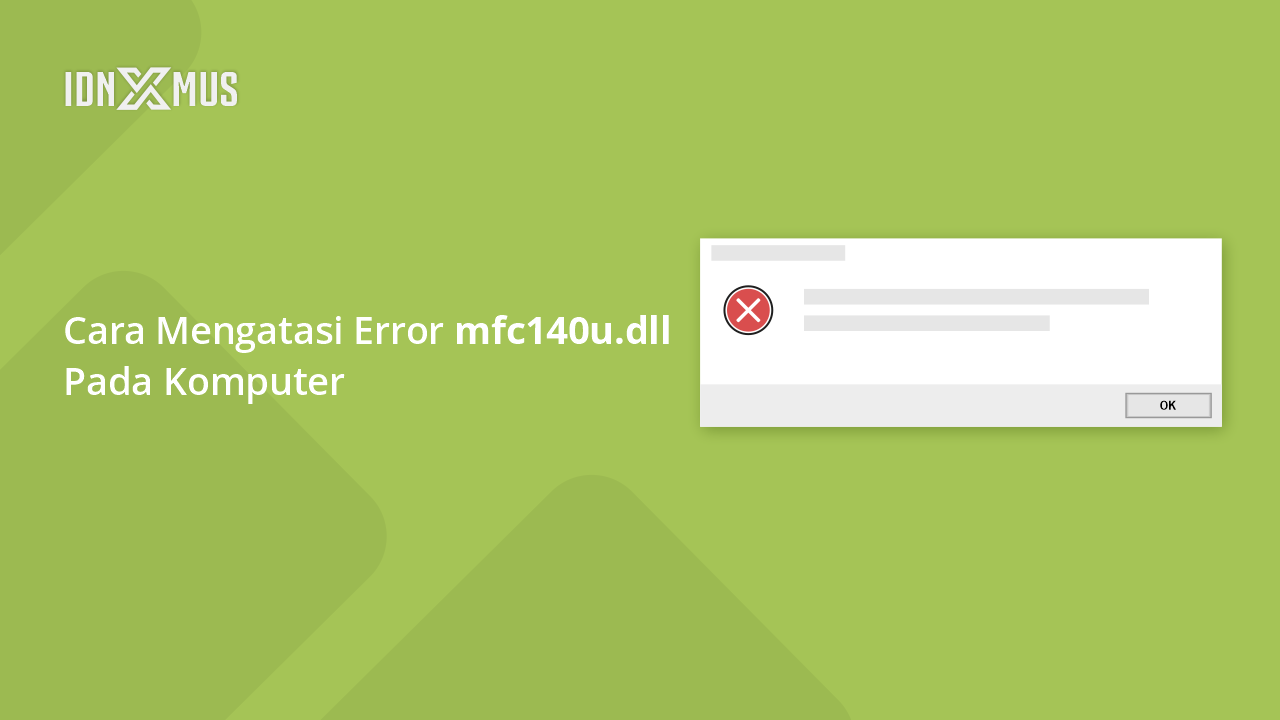
Hari ini kebetulan saya melakukan install CorelDraw 2019 karena kebutuhan desain. Namun setelah melakukan penginstalan terjadi error dan aplikasi/program CorelDraw saya tidak bisa di buka.
Tampilan errornya nampak kurang lebih seperi berikut ini.
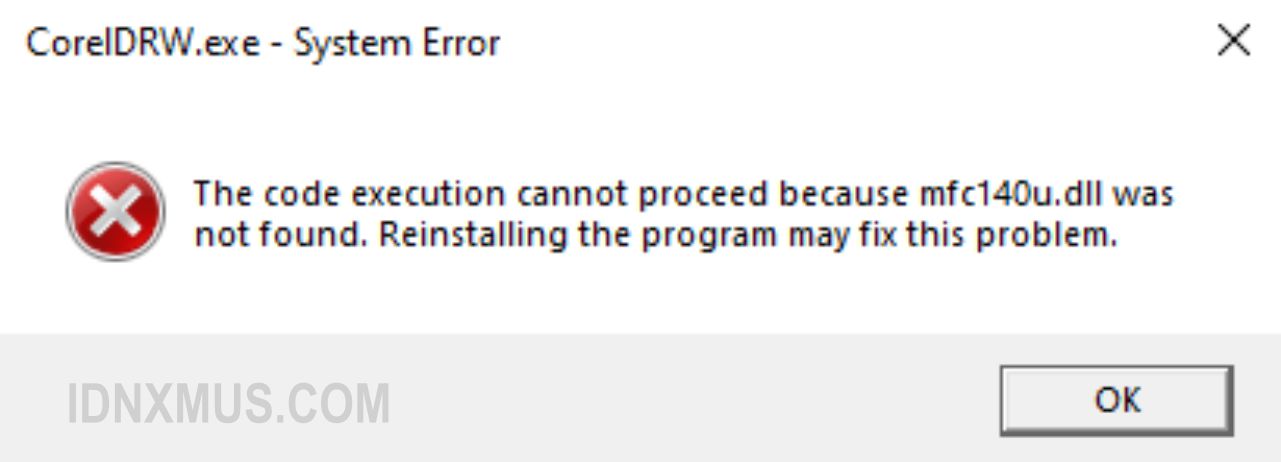
Pada gambar di atas sangat jelas menunjukkan pesan error bertuliskan :
The code execution cannot proceed because mfc140u.dll was not found. Reinstalling the program may fix this problem.
atau kadang juga errornya bertuliskan seperti ini :
The program can't start because mfc140u.dll is missing from your computer. Try reinstalling the program to fix this problem.
Nah pesan ini sebenarnya tidak hanya muncul pada program CorelDRAW versi 2019. Juga kadang muncul pada CorelDRAW 2018, X8, X7 kebawah. Bahkan juga kadang muncul di Program multimedia lain seperti Sketchup, Photoshop dll.
Cara Membuat Bootable Windows.
Namun apa sebenarnya masalah atau penyebab munculnya error dll ini ?
Penyebabnya ada pada Program Microsoft Visual C++ Redistributable 2015 (Visual C++ Redistributable for Visual Studio 2015) belum terinstall di laptop atau komputer.
Walaupun Visual C++ 2013 atau 2012 telah terinstall di komputer, tapi tetap saja masih perlu Visual C++ terbaru untuk menjalankan aplikasi multimedia terbaru.
Cara Mengatasi Error mfc140u.dll pada Komputer
Berikut ini proses yang harus di lakukan untuk mengatasi error tersebut.
- Download Microsoft Visual C++ Redistributable 2015 melalui situs resmi microsoft berikut ini Link Download.
- Pada halaman download Microsoft, akan tampak seperti gambar di bawah ini.
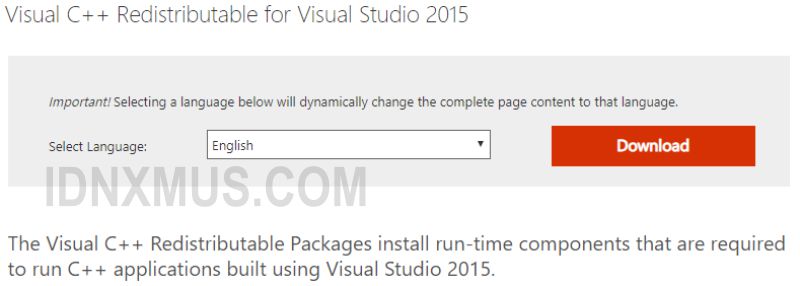 Silahkan pilih bahasa inggris, lalu klik Download.
Silahkan pilih bahasa inggris, lalu klik Download. - Pada halaman selanjutnya, pilih psalah satu file sesuai jenis windows yang digunakan, pada contoh kali ini saya memilih
vc_redist_x64.exedan klik tombol Next.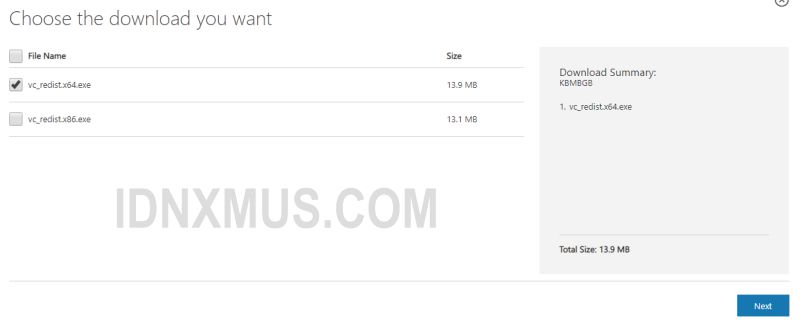
- Tunggu proses download file hingga selesai, dan selanjutnya lakukan penginstallan.
- Saat proses penginstallan, centang i agree to the license terms and conditions lalu klik tombol Install. Tunggu proses install hingga selesai.
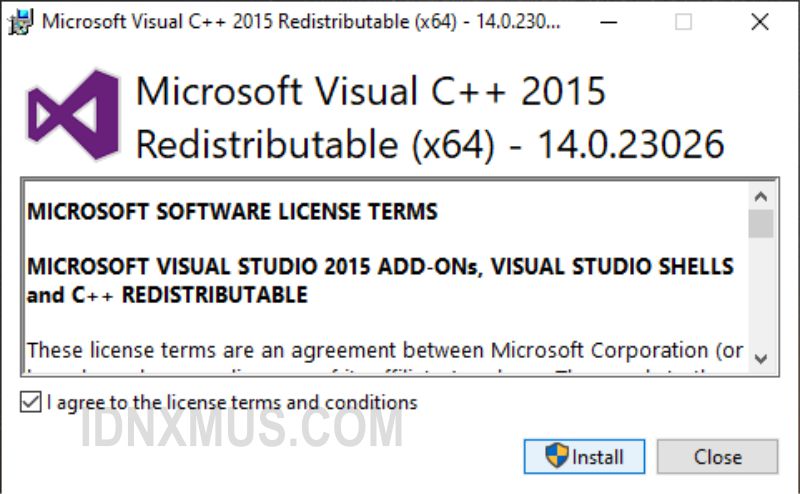
- Jika proses install berhasil maka akan tampak seperti gambar berikut.

Selanjutnya coba buka aplikasi CorelDRAW, sudah dipastikan pesan error telah hilang, dan CorelDRAW bisa berjalan dengan baik di komputer kalian.
Persyaratan Sistem yang Dibutuhkan Aplikasi
Untuk menjalankan aplikasi Microsoft Visual C++ Redistributable 2015, berikut ini adalah persyaratan system yang di butuhkan aplikasi pada komputer.
- Windows XP atau yang lebih tinggi.
- Prosesor dengan 1.6 GHz atau yang lebih tinggi.
- 1 GB RAM atau (1.5 GB jika dijalankan pada virtual machine).
- 50 MB Ruang penyimpanan kosong.
- Hardisk dengan 5400 RPM atau yang lebih tinggi.
Tentunya jika komputer yang dimiliki sesuai dengan persyaratan yang diminta, maka aplikasi atau program akan berjalan dengan lancar.
Informasi :Jika dalam proses install berhenti sebelum selesai, buka program and features pada control panel. Lalu cari Microsoft Visual C++ 2015 » Klik kanan » Repair.
Itulah cara paling ampuh mengatasi masalah error mfc140u.dll missing from your computer. Jika masih mengalami kendala setelah mengikuti tutorial di atas, silahkan tinggalkan komentar.